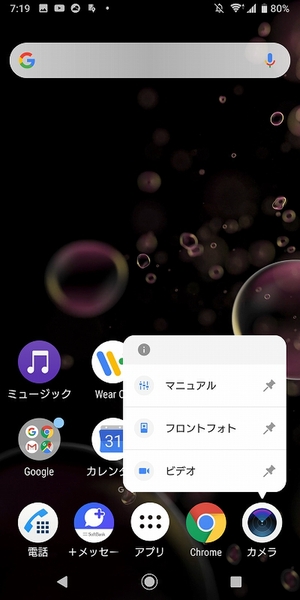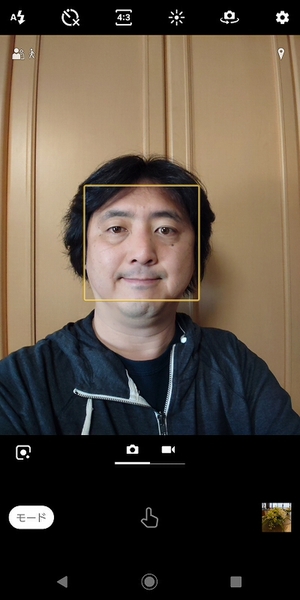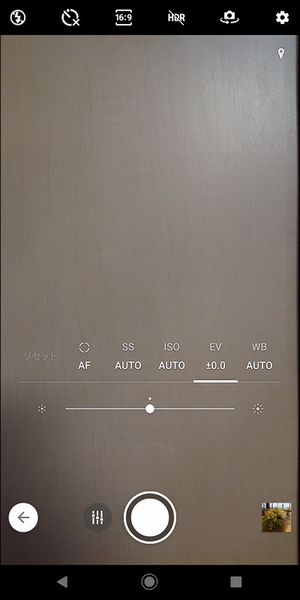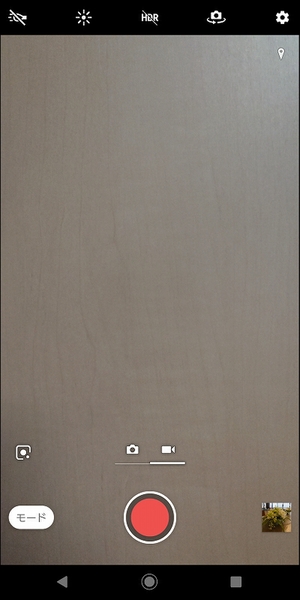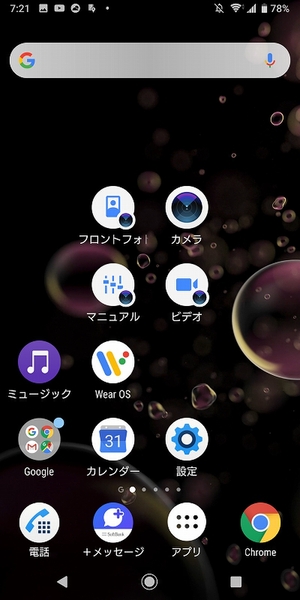Xperiaでインカメラを使って自撮りをする場合、カメラアプリを起動すると標準ではアウトカメラになっているので、インカメラへボタンの切り替えが必要です。これが写真撮影はセルフィーのほうが多いというユーザーには意外とめんどうです。
実はインカメラの状態でカメラアプリを起動させる方法も用意されています。カメラアプリのアイコンを長押ししてメニューを表示。あとは「フロントフォト」をタップするだけでOK。自動でインカメラの状態でカメラアプリが起動します。
カメラアイコンのメニューからは「フロントフォト」のほか「マニュアル」と「ビデオ」もあり、「マニュアル」をタップするとシャッタースピードやISO感度などを細かく調整できる「マニュアルモード」でカメラアプリが起動します。
マニュアルモードも、通常だとカメラアプリを起動して「モード」ボタンをタップし「マニュアル」を選ぶ必要があるので、かなり操作手順を省いて起動できます。また「ビデオ」をタップすると、カメラアプリがビデオ撮影の状態で起動します。
さらにカメラアプリアイコンで表示される3つのメニュー項目は、ショートカットアイコンとして、ホーム画面に配置可能。アイコンの配置方法は、メニューにあるピン型のアイコンをタップします。
ショートカットアイコンを配置しておけば、カメラアプリアイコンを長押ししてメニューを呼び出てから選ぶという手間も省けて、ショートアイコンをタップするだけで、インカメラやマニュアルモードでカメラアプリを起動できます。
セルフィーや動画、そして写真を撮るときは設定にこだわりたいのでマニュアルモードというユーザーは、ホーム画面にアイコンを配置して撮りたい時にサッと起動できるようにしておきましょう!
※Xperia XZ3(ソフトバンク版)/Android 9で検証しました。

この連載の記事
-
第201回
デジタル
Android 10のイースターエッグ「ピクロス」をXperiaでプレイ! -
第200回
デジタル
流れている音楽をXperiaに聴かせて検索する方法 -
第199回
デジタル
Xperiaの「Game enhancer」でアプリ画面を録画する方法 -
第198回
デジタル
スマホをPCのウェブカメラとしてSkypeやZoomでのビデオ会議に使う -
第197回
デジタル
スマホのホーム画面からワンタップで目的のウェブサイトを開く -
第196回
デジタル
睡眠前にスマホで聞いている音楽を自動で消す -
第195回
デジタル
スマホのフォントの種類とサイズを変更して印象をガラリと変える -
第194回
デジタル
アラームからGoogleアシスタントと連携して天気やニュースを流す -
第193回
デジタル
Xperiaのサイドセンスをアイコンから起動しよう! -
第192回
デジタル
スマホのシャッターを押さずに自動でセルフィーの撮影をする! -
第191回
デジタル
フォルダーを作成してスマホのホーム画面をスッキリさせる - この連載の一覧へ